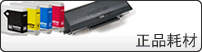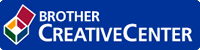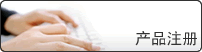- 使用 Brother 设备上的扫描按钮进行扫描
- 从计算机扫描 (Windows)
- 从计算机扫描 (Mac)
- 使用网络基本管理配置扫描设置
- 发送传真
- 接收传真
- 语音操作和传真号码
- 电话服务和外接设备
- 传真报告
- PC-FAX
- 支持的基本网络功能
- 网络管理软件和实用程序
- 配置 Brother 设备无线网络的其他方法
- 高级网络功能
- 适用于高级用户的技术信息
- 锁定设备设置
- 网络安全功能
主页 > 扫描 > 使用 Brother 设备上的扫描按钮进行扫描 > 用于网络扫描的网络服务 (Windows 7、Windows 8 和 Windows 10) > 使用网络服务安装扫描驱动程序 (Windows 7、Windows 8 和 Windows 10)
使用网络服务安装扫描驱动程序 (Windows 7、Windows 8 和 Windows 10)
相关型号:DCP‑B7520DW / DCP‑B7530DN / DCP‑B7535DW / MFC‑B7720DN
使用网络服务监控网络上的打印机。
- 确保您已安装 Brother 软件和驱动程序。
- 验证主机和设备是否在同一子网中,或者路由器是否正确配置,以便在两设备之间传输数据。
- 配置此项设置之前,必须先配置本 Brother 设备的 IP 地址。
- 执行以下操作中的一项:
- Windows 7
点击
 (开始)>控制面板>网络和 Internet>查看网络计算机和设备。
(开始)>控制面板>网络和 Internet>查看网络计算机和设备。 设备的网络服务名称与打印机图标一起显示。
右击您想安装的设备。
- Windows 8
将鼠标移到桌面的右下角。出现菜单栏时,点击设置>更改电脑设置>设备>添加设备。
将显示设备的网络服务名称。
- Windows 8.1
将鼠标移到桌面的右下角。出现菜单栏时,点击设置>更改电脑设置>电脑和设备>设备>添加设备。
将显示设备的网络服务名称。
- Windows 10
点击
 >Windows 系统>控制面板。在硬件和声音类别中,点击添加设备。
>Windows 系统>控制面板。在硬件和声音类别中,点击添加设备。

- Brother 设备的网络服务名称为设备型号名称和 MAC 地址 (以太网地址) (例如:Brother MFC-XXXX (型号名称) [XXXXXXXXXXXX] (MAC 地址/以太网地址))。
- Windows 8/Windows 10
将鼠标移到设备名称上方,以显示设备信息。
- 执行以下操作中的一项:
- Windows 7
点击所显示菜单中的安装。
- Windows 8/Windows 10
选择您想安装的设备,然后遵循屏幕提示进行操作。
 要卸载驱动程序,点击卸载或
要卸载驱动程序,点击卸载或 (删除设备)。
(删除设备)。
本页上的信息对您有帮助吗?
感谢您的反馈。